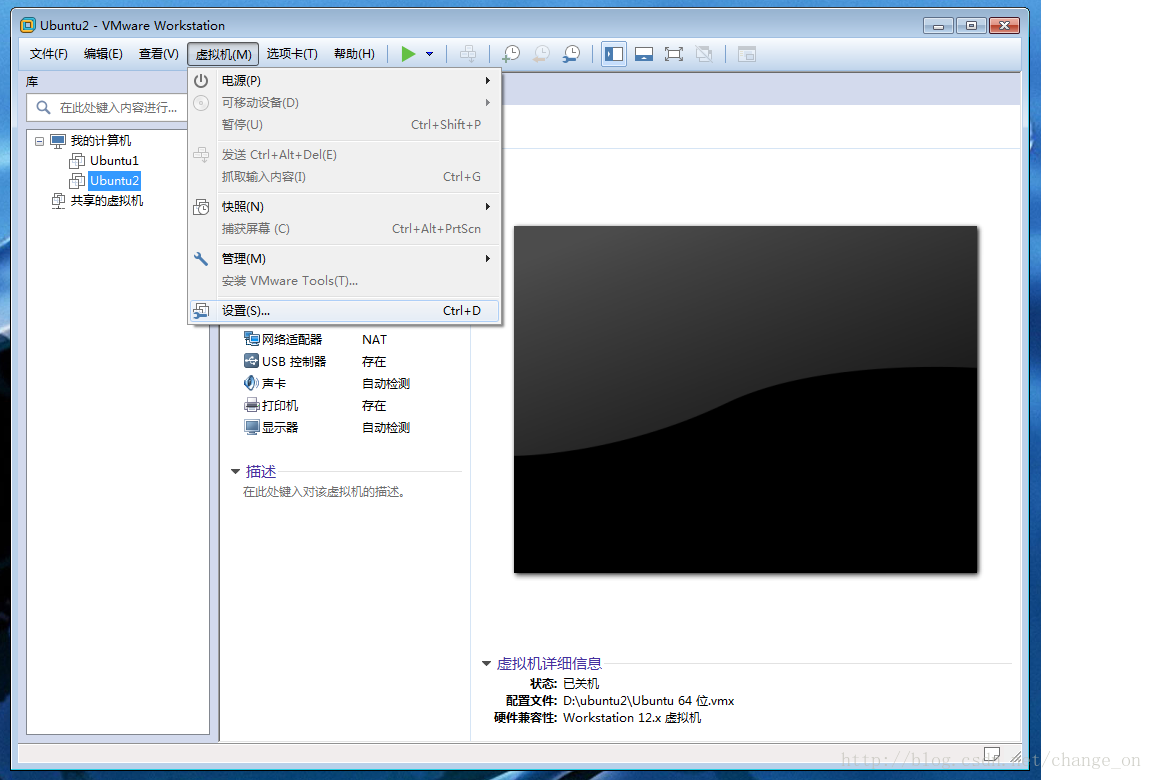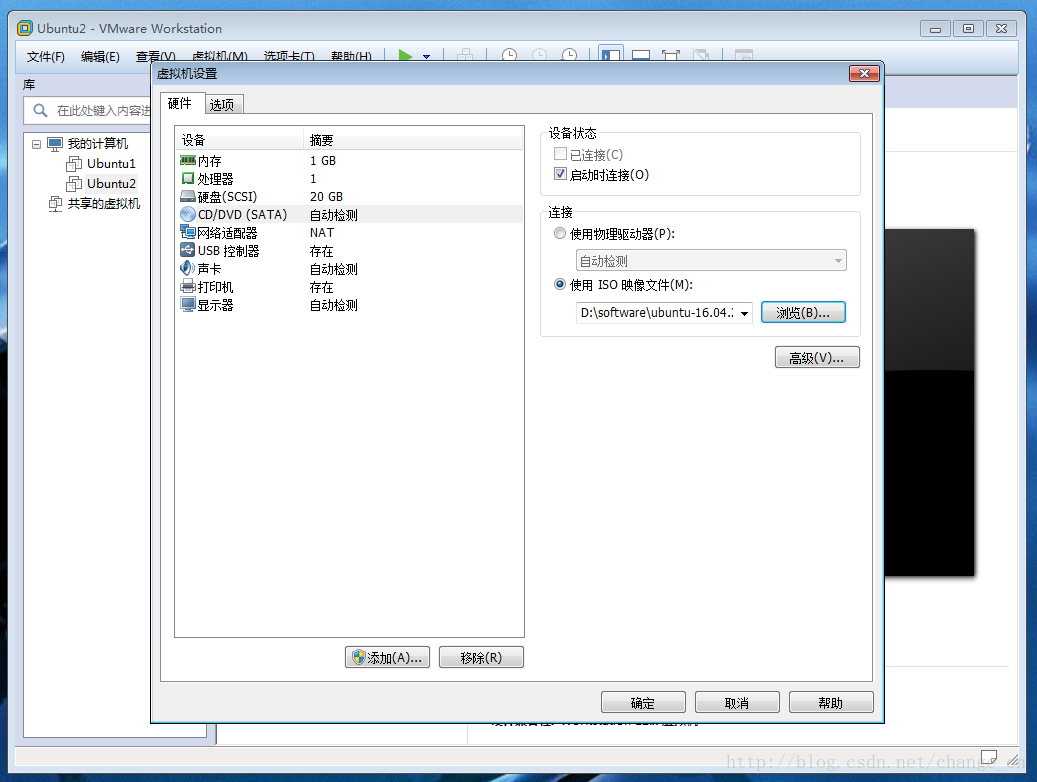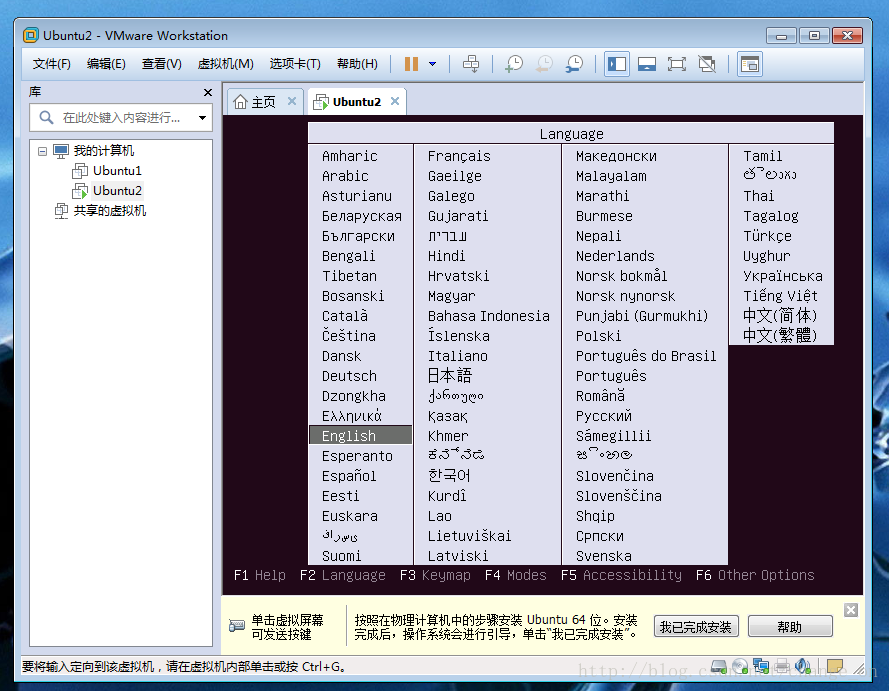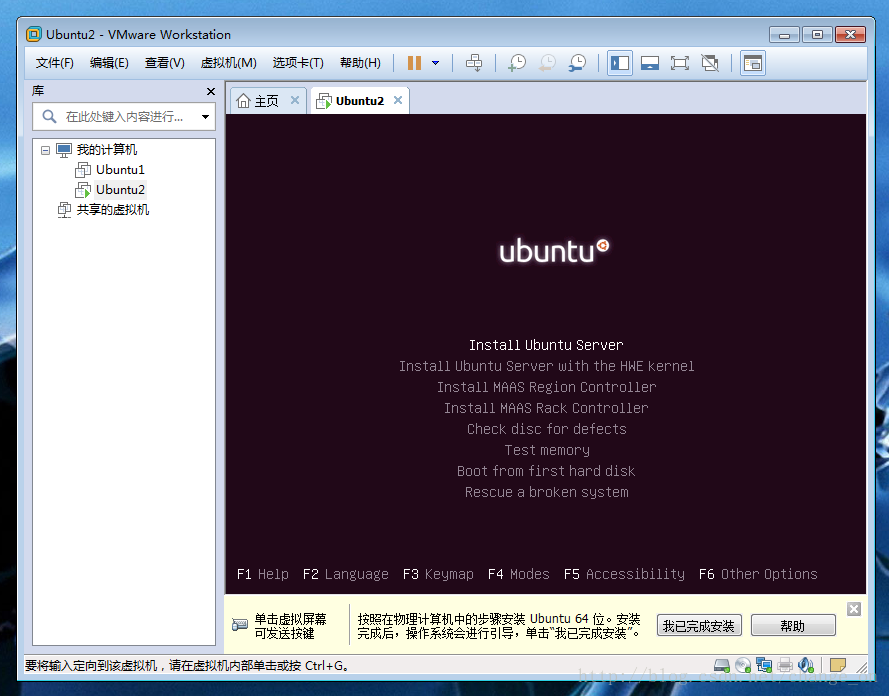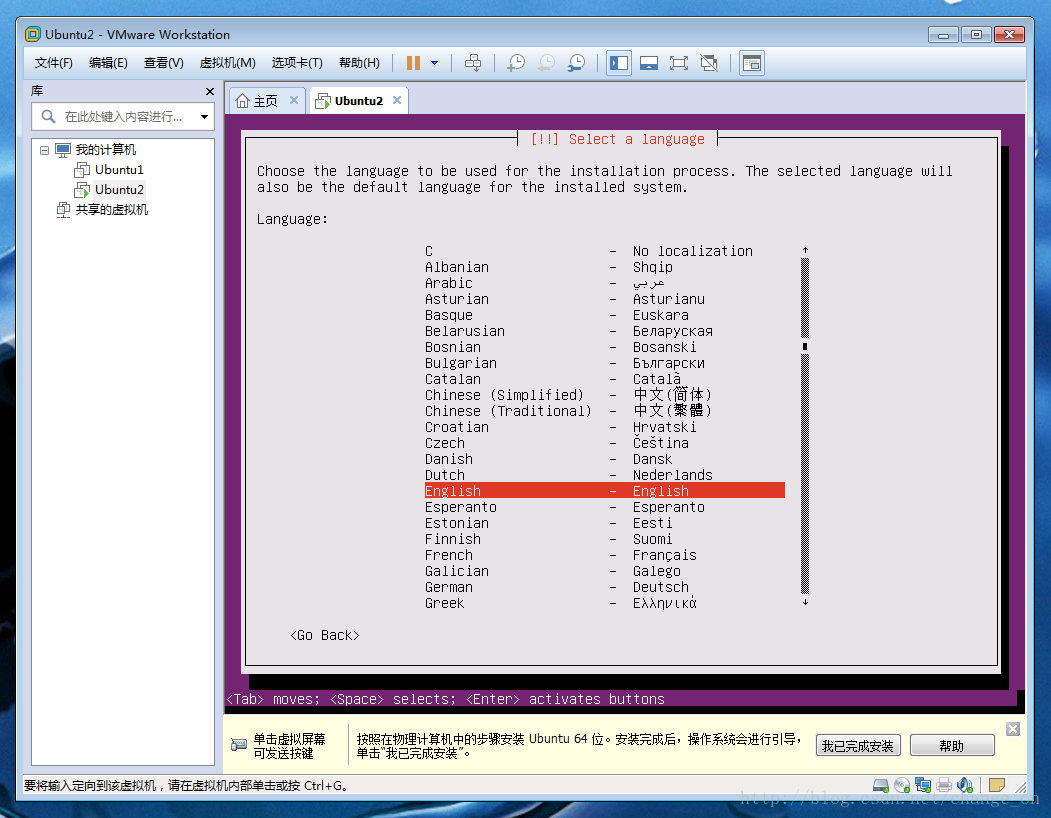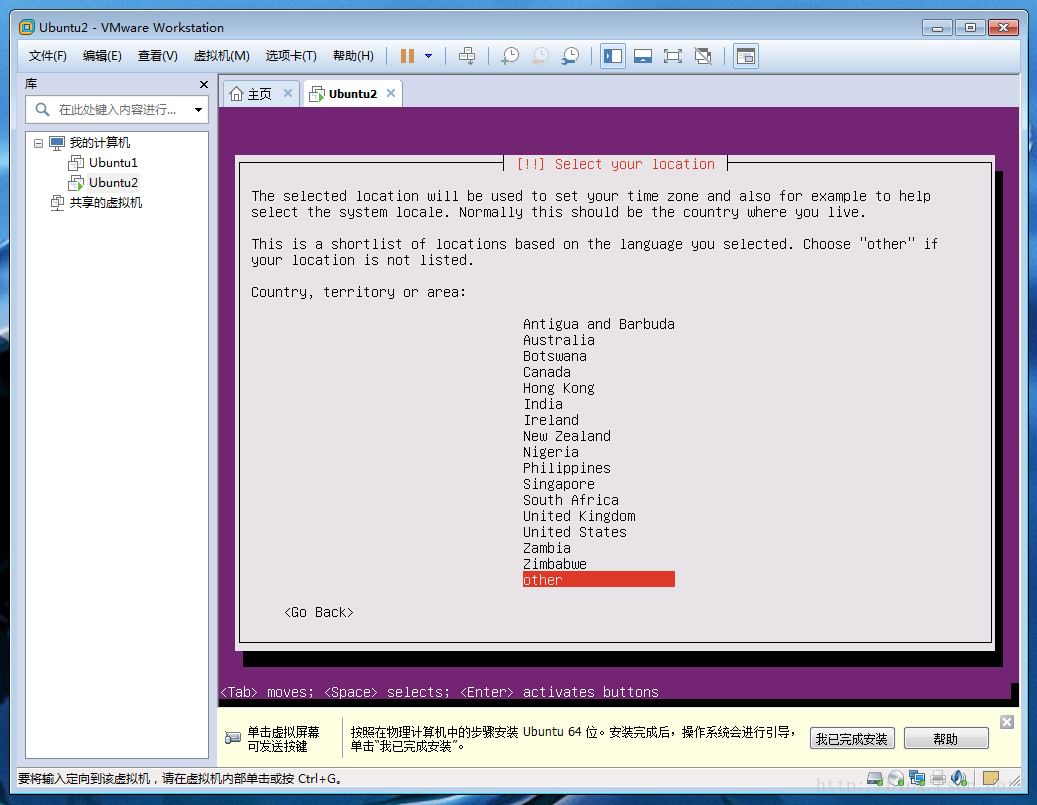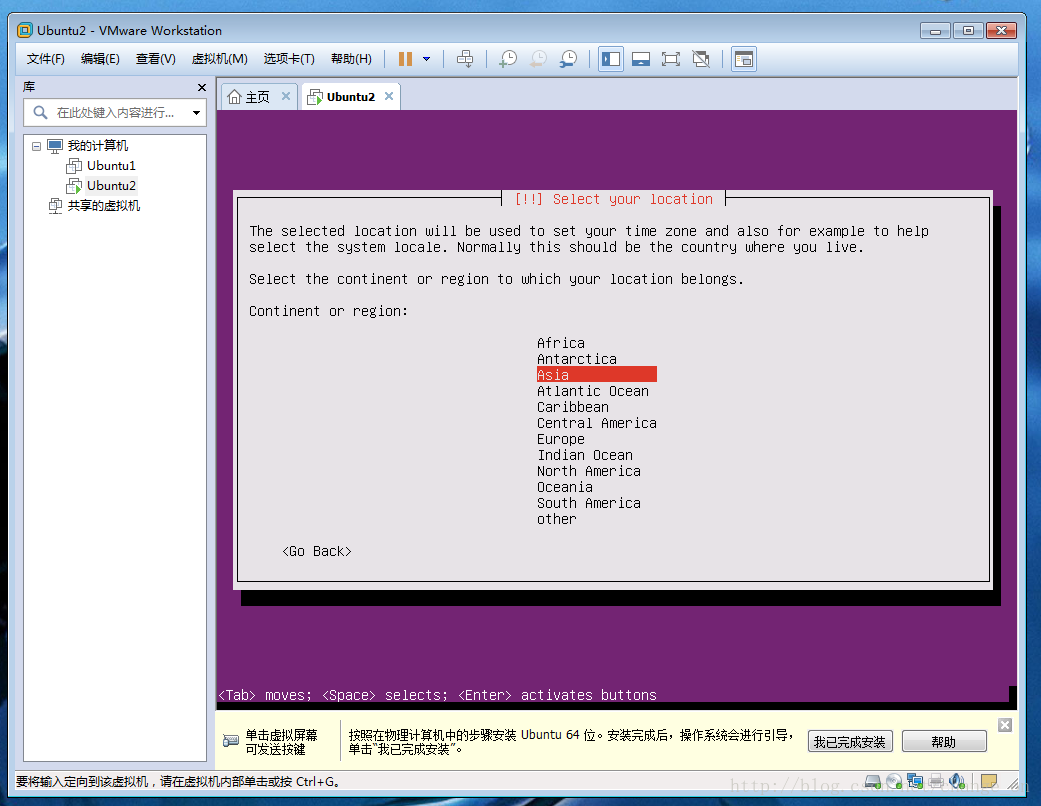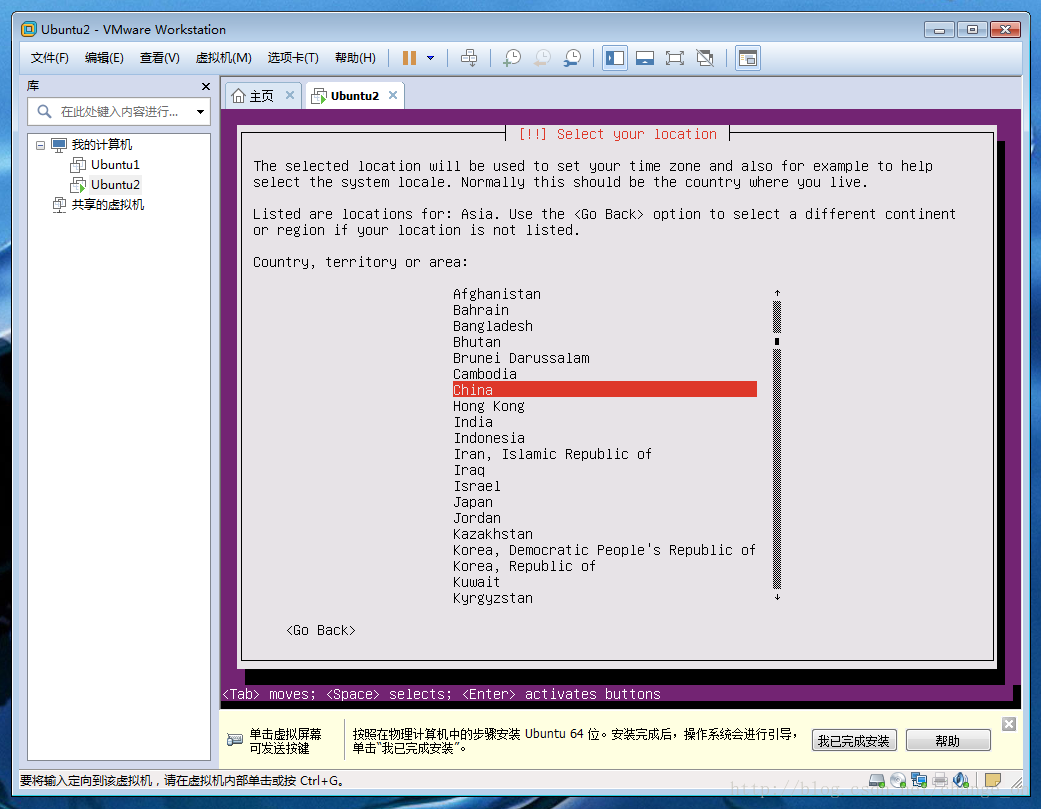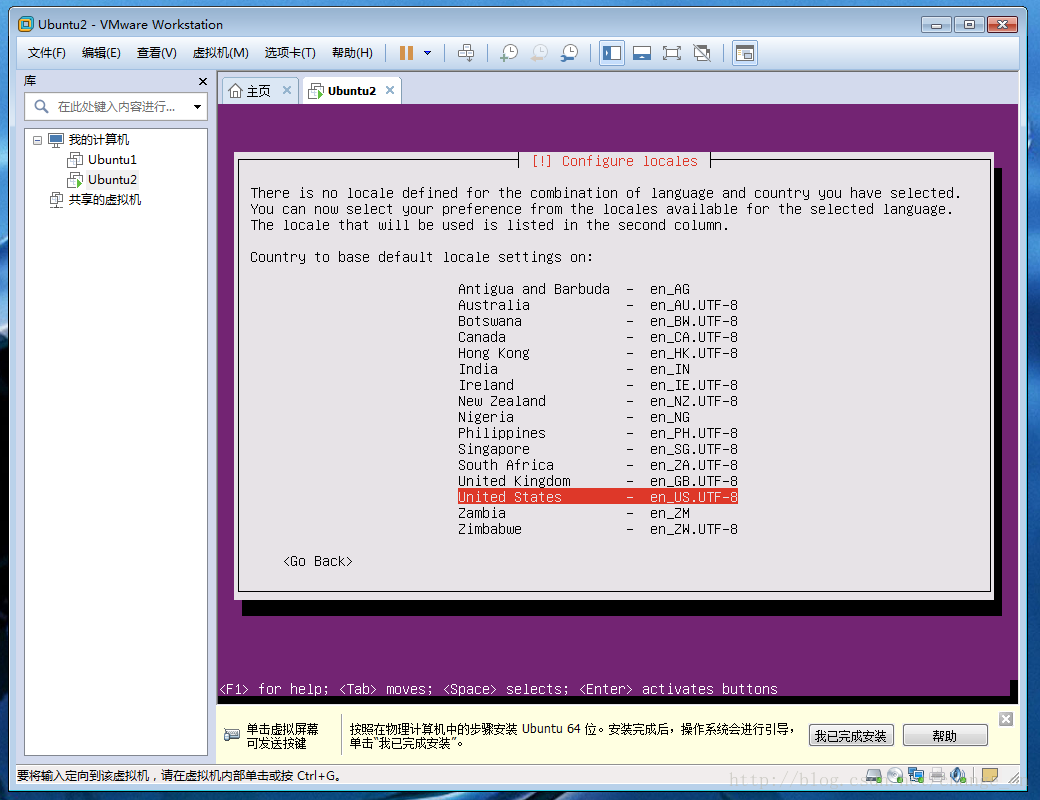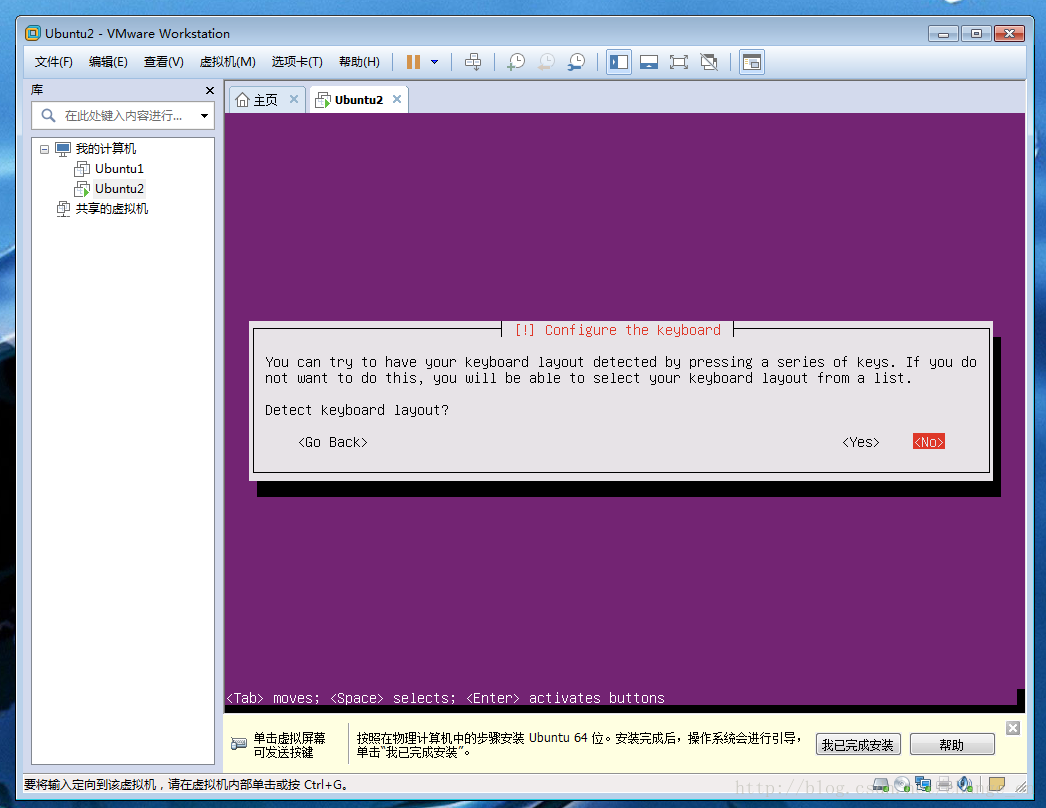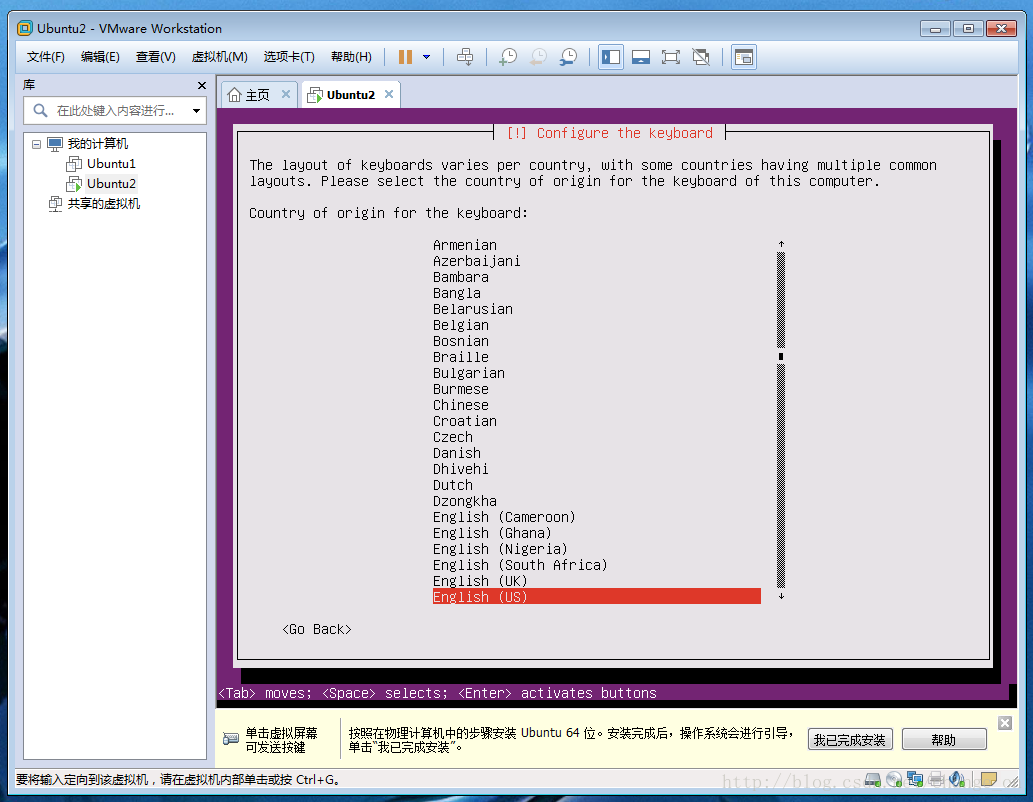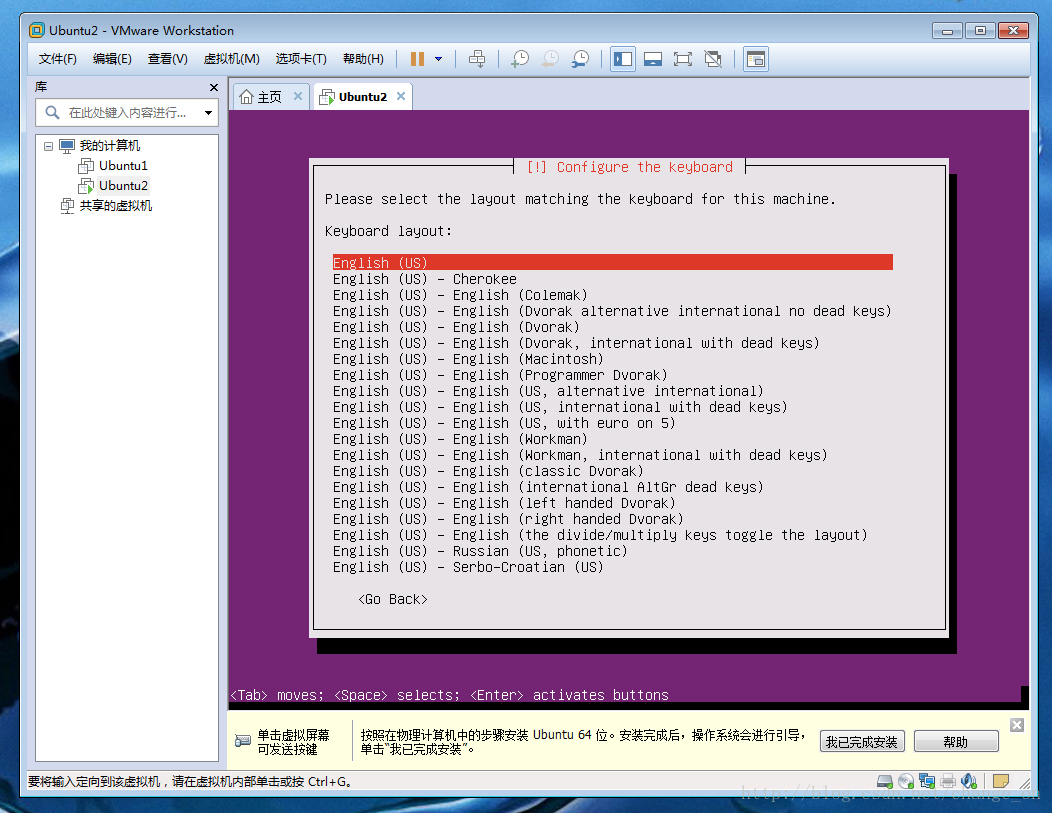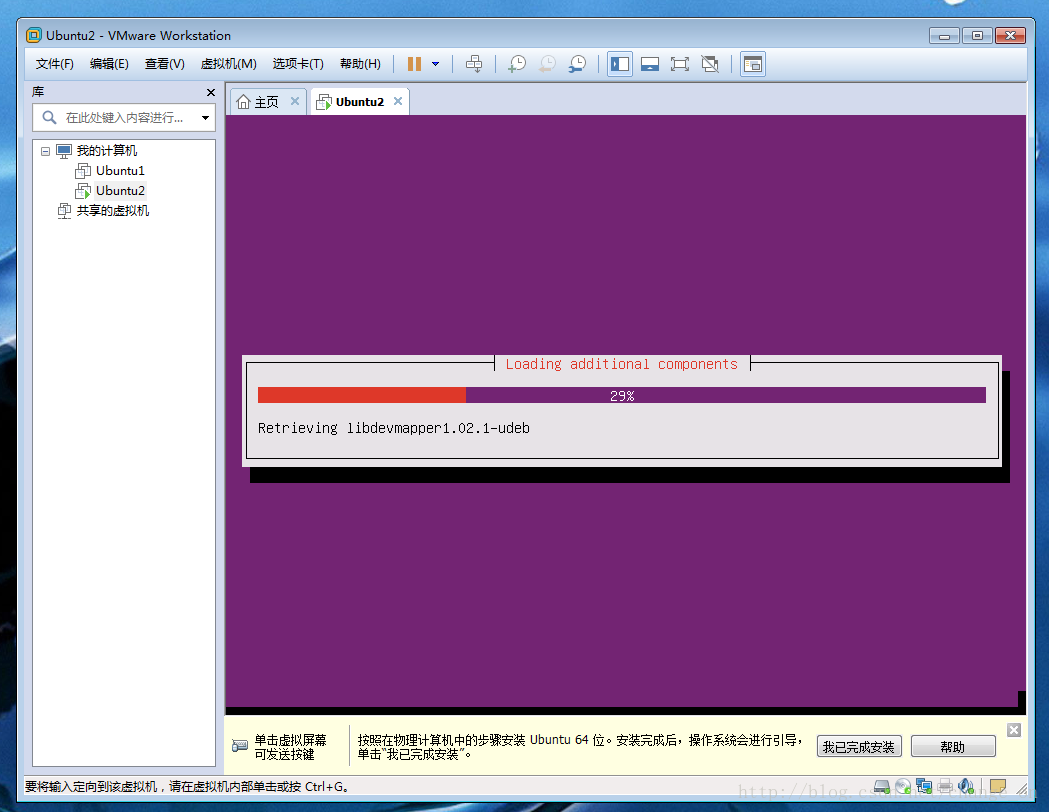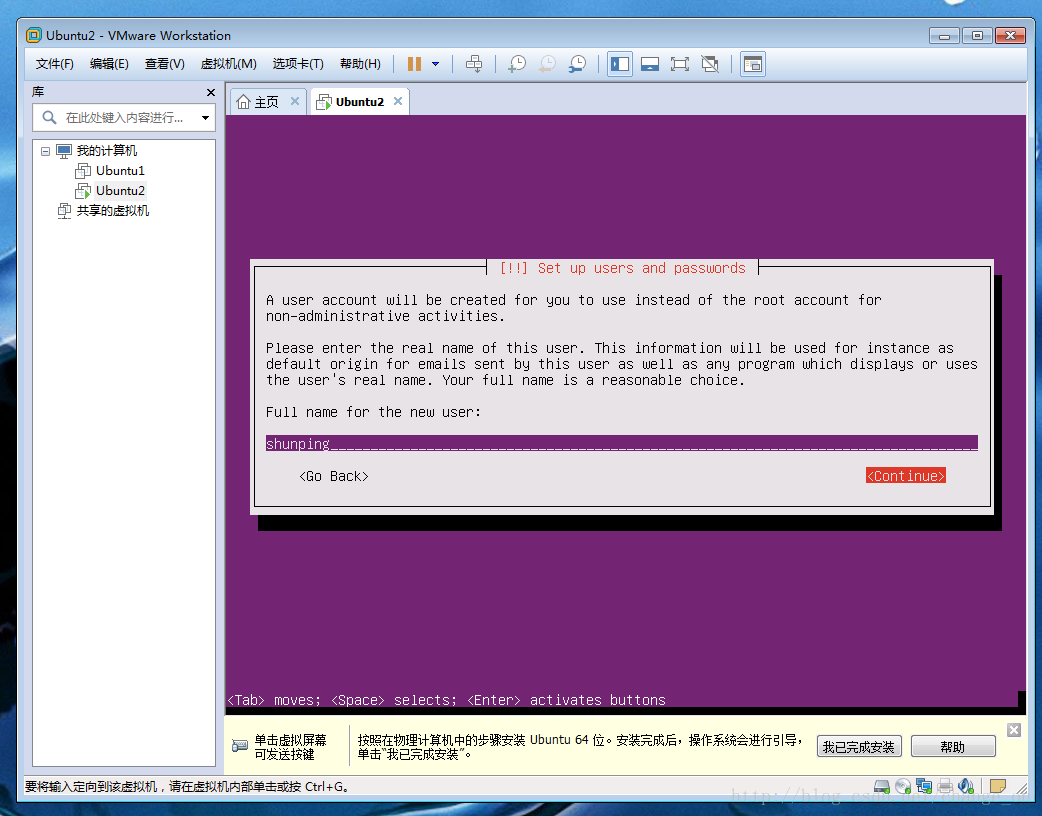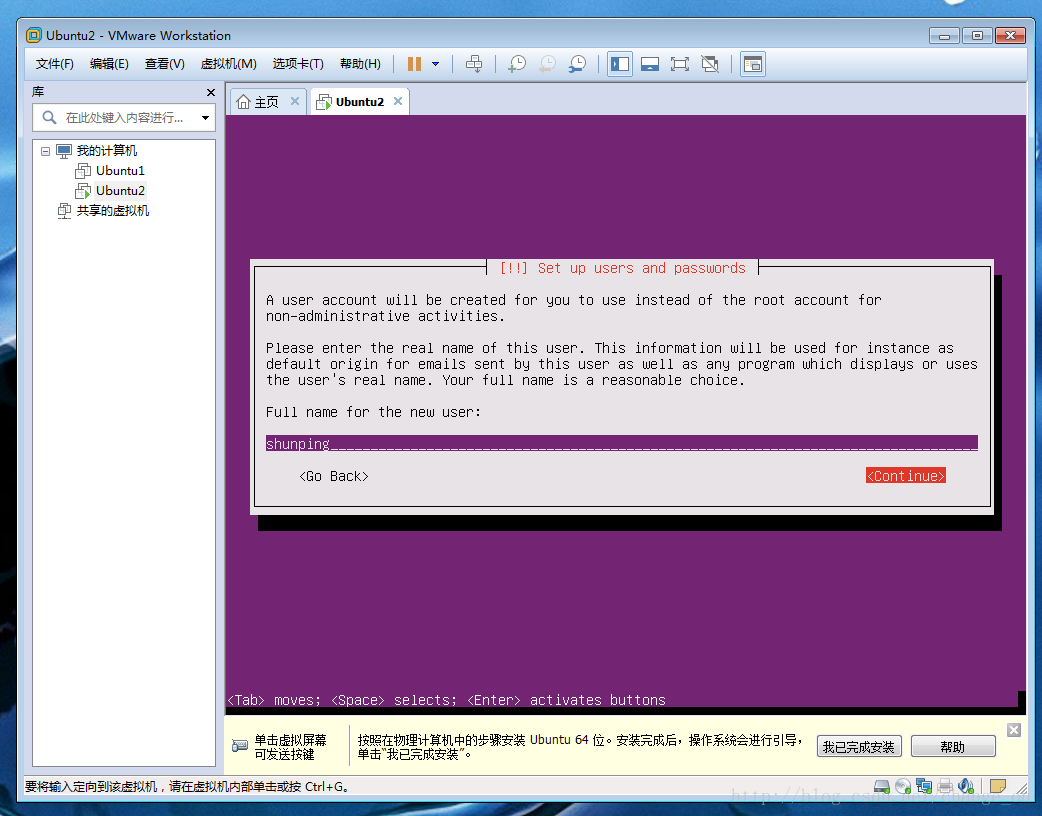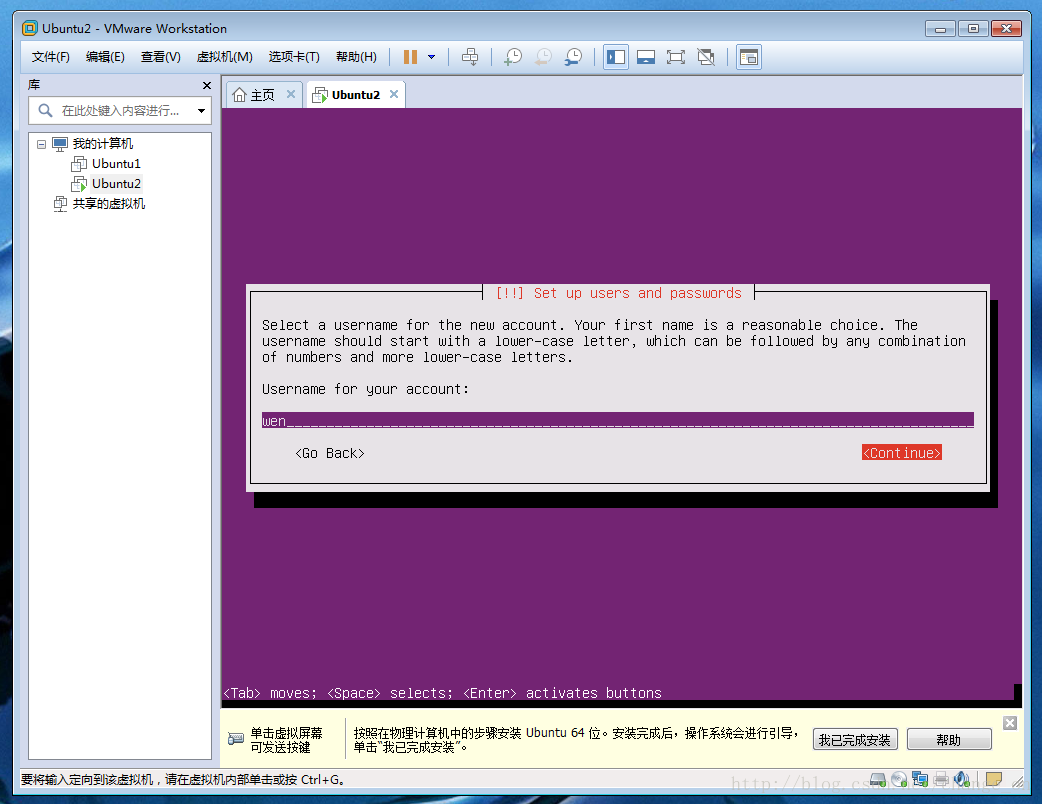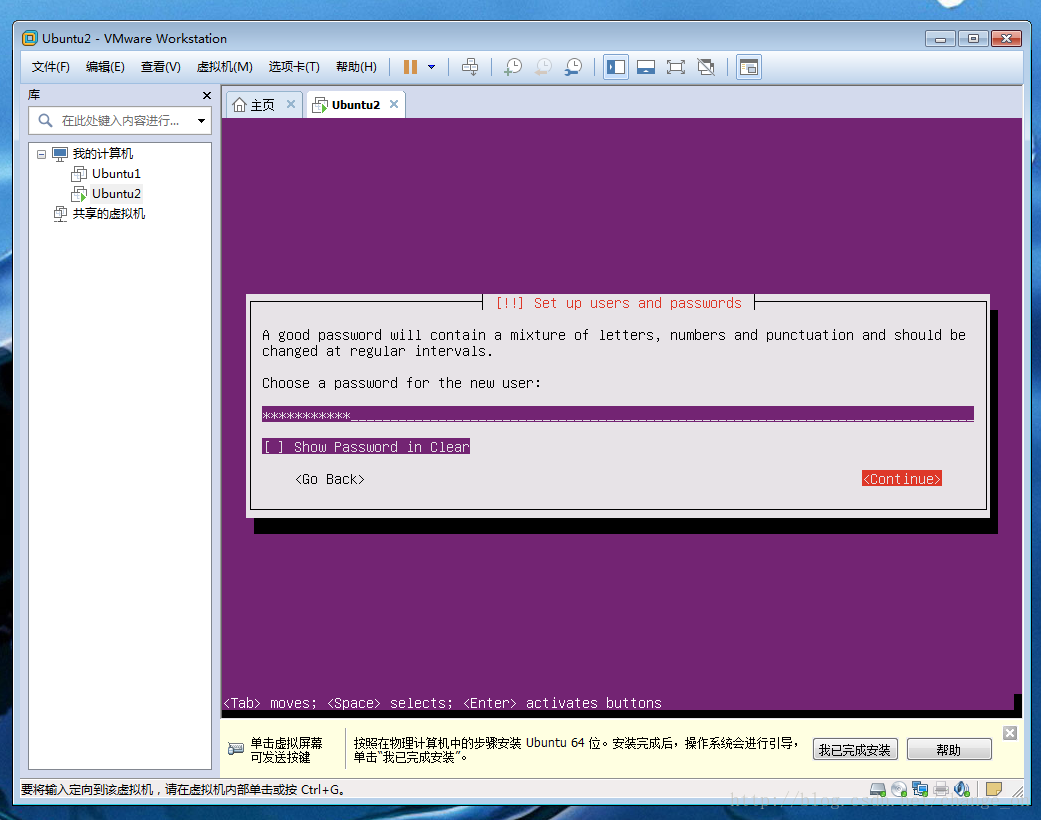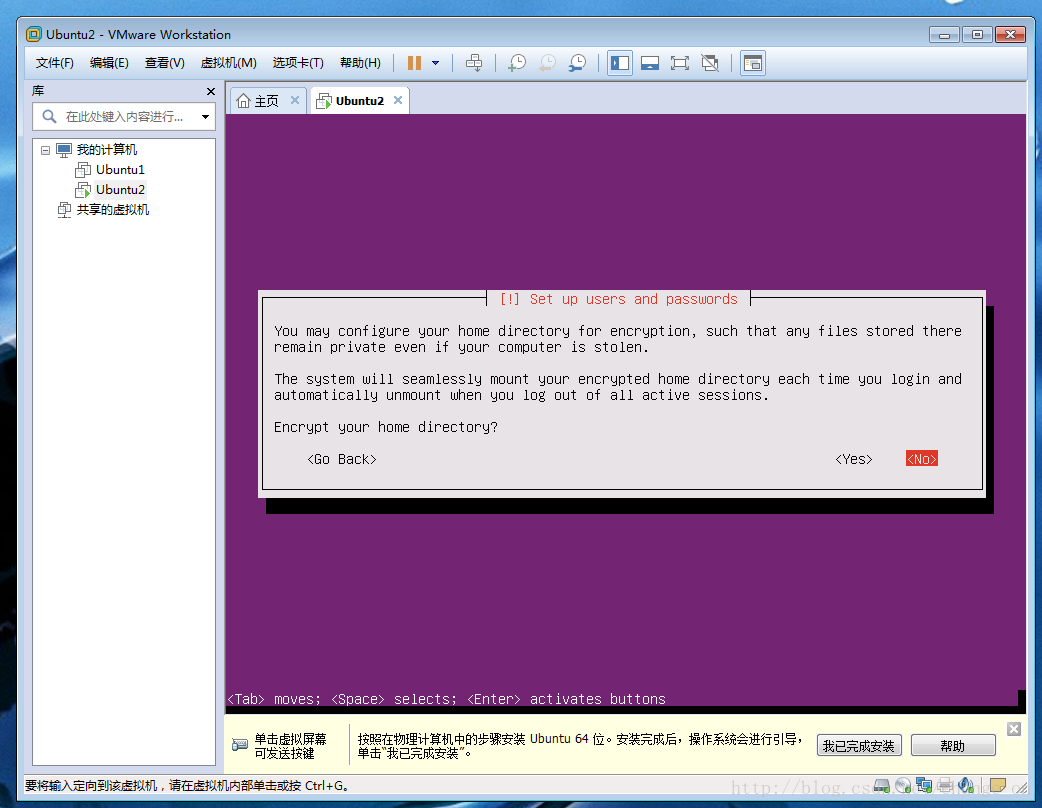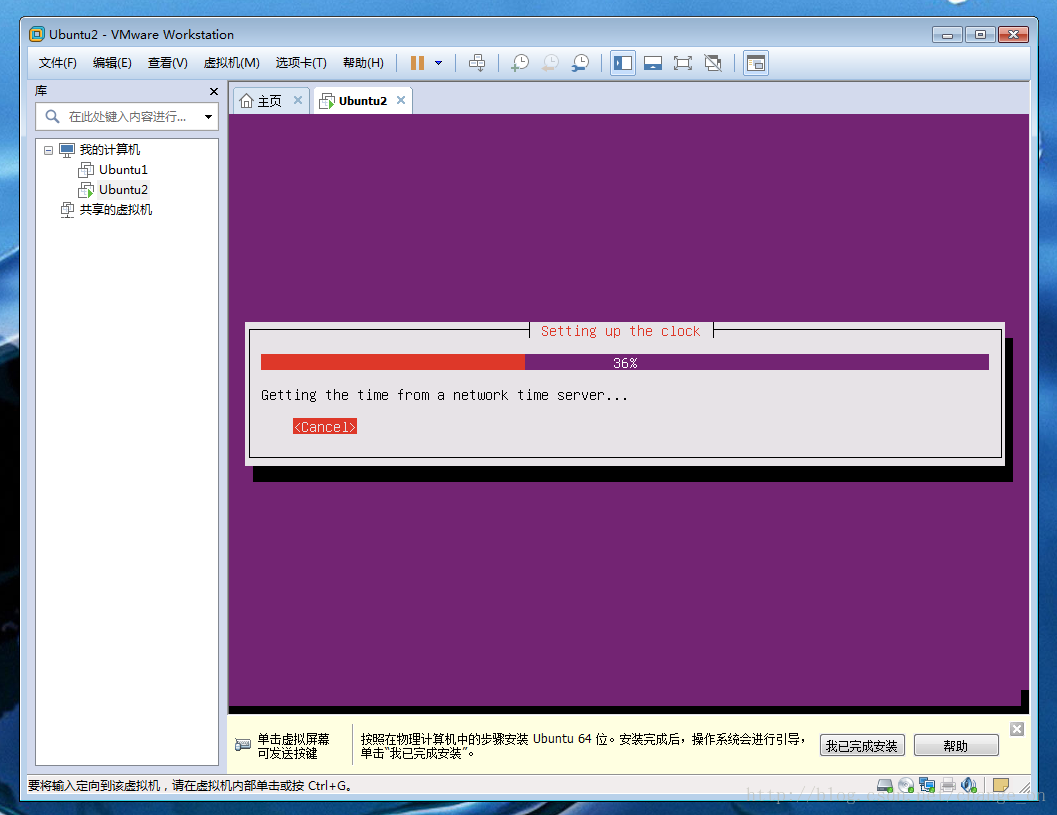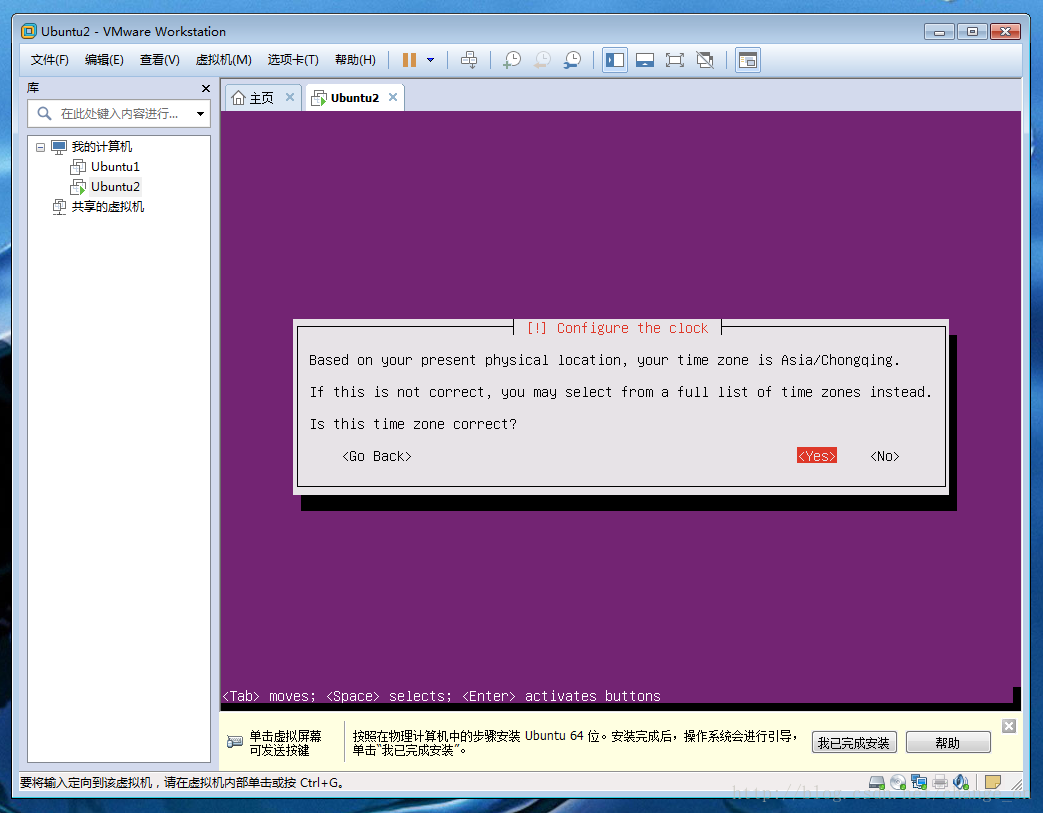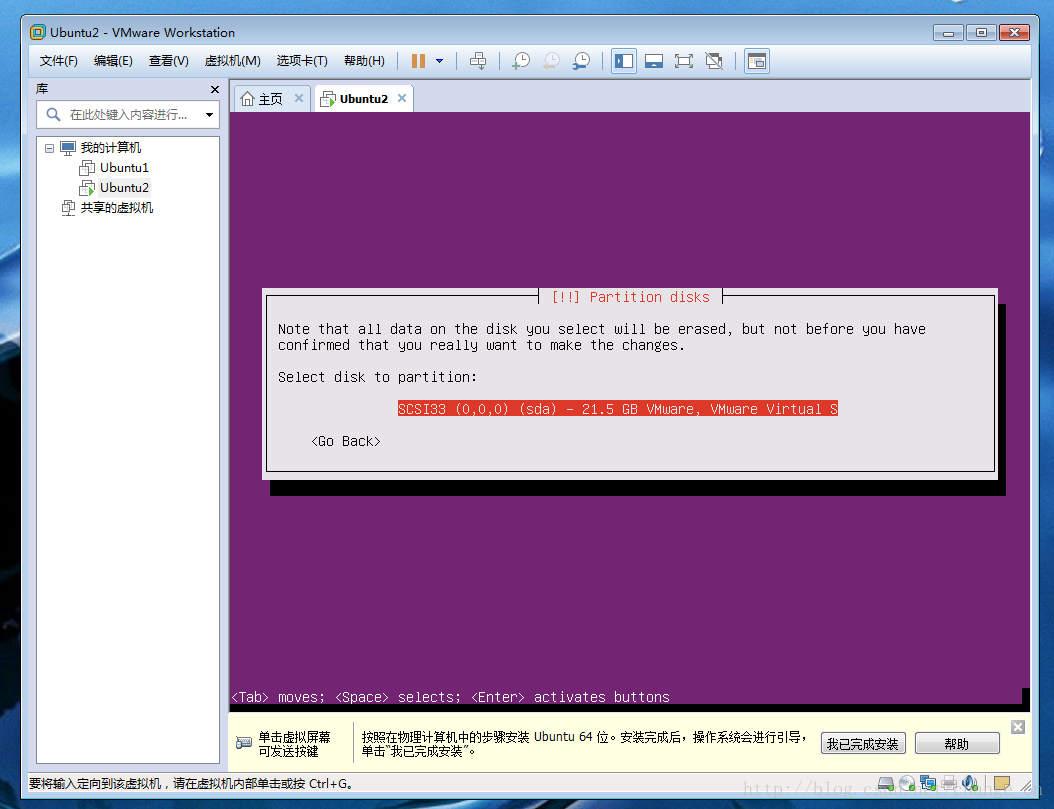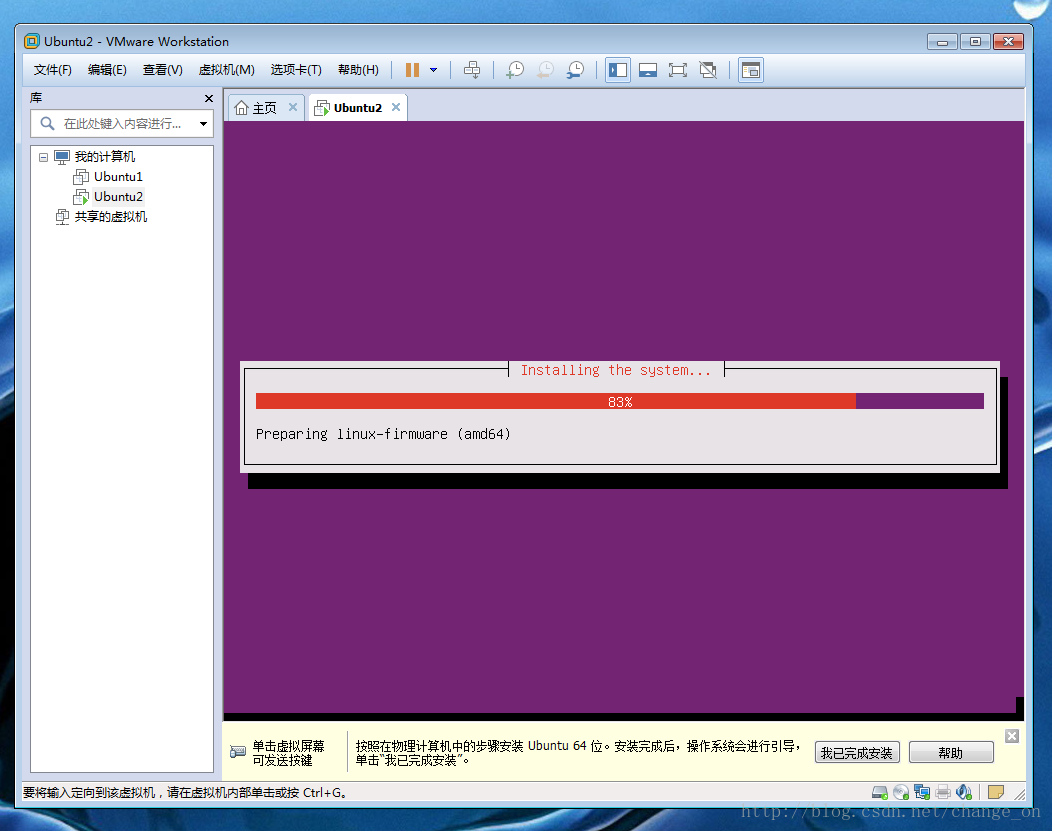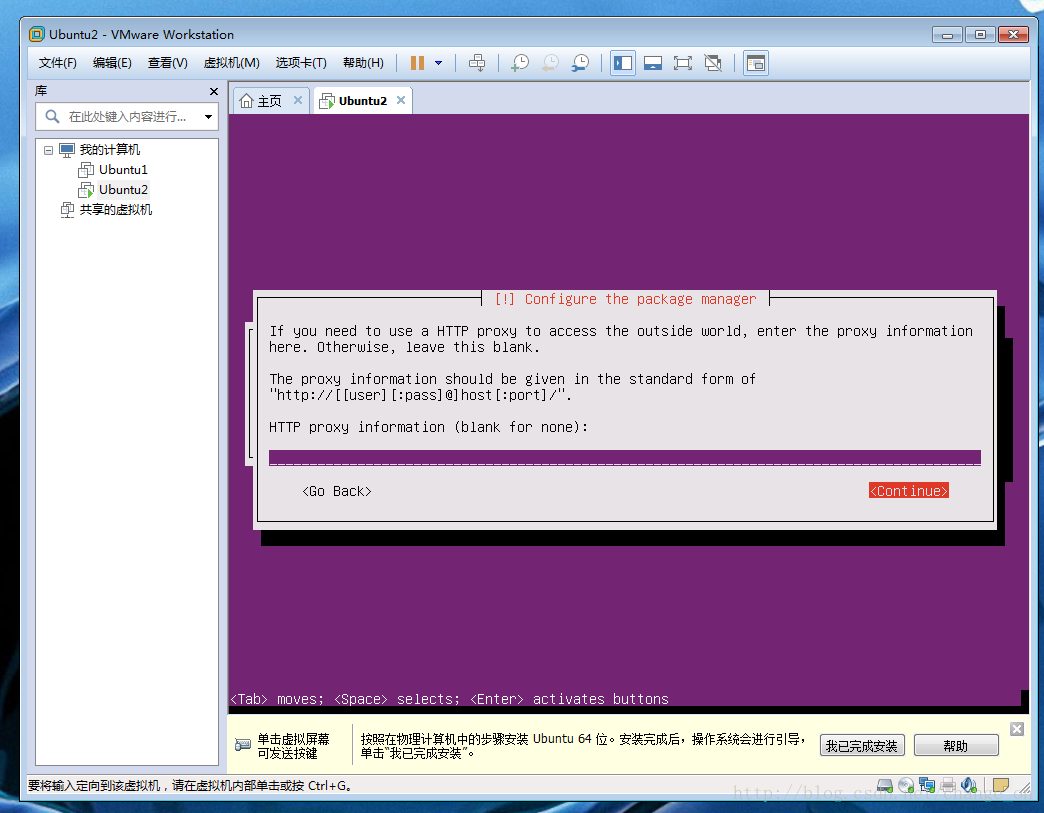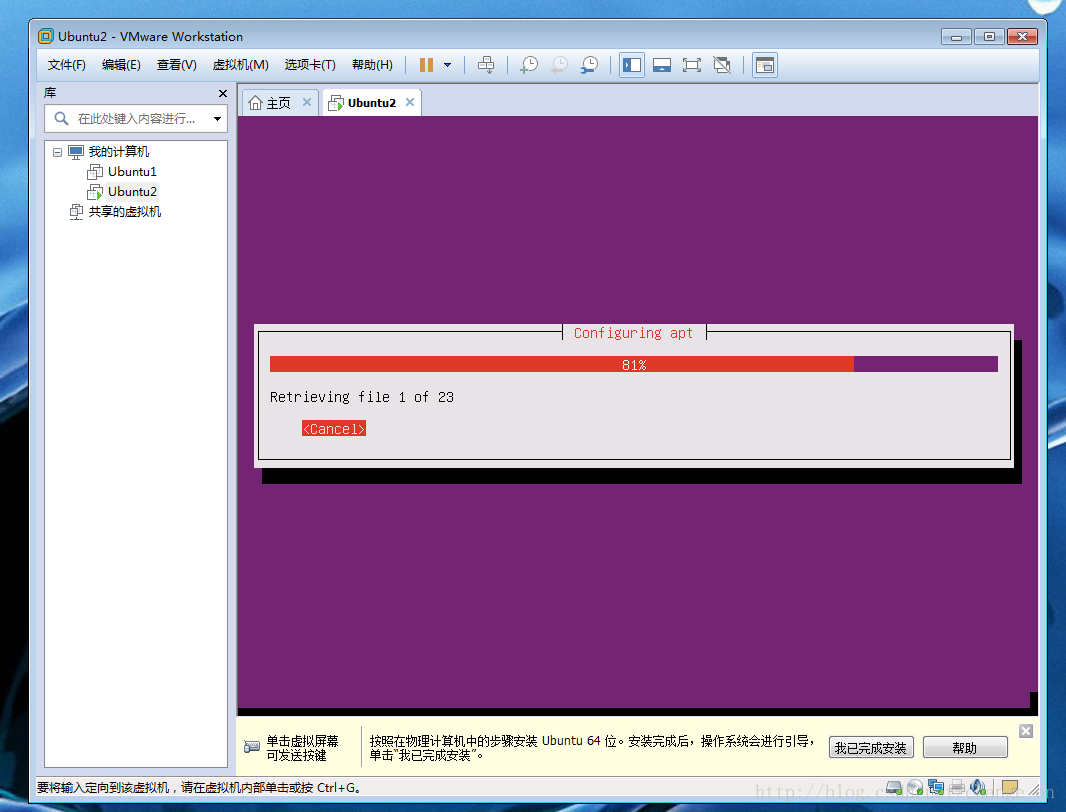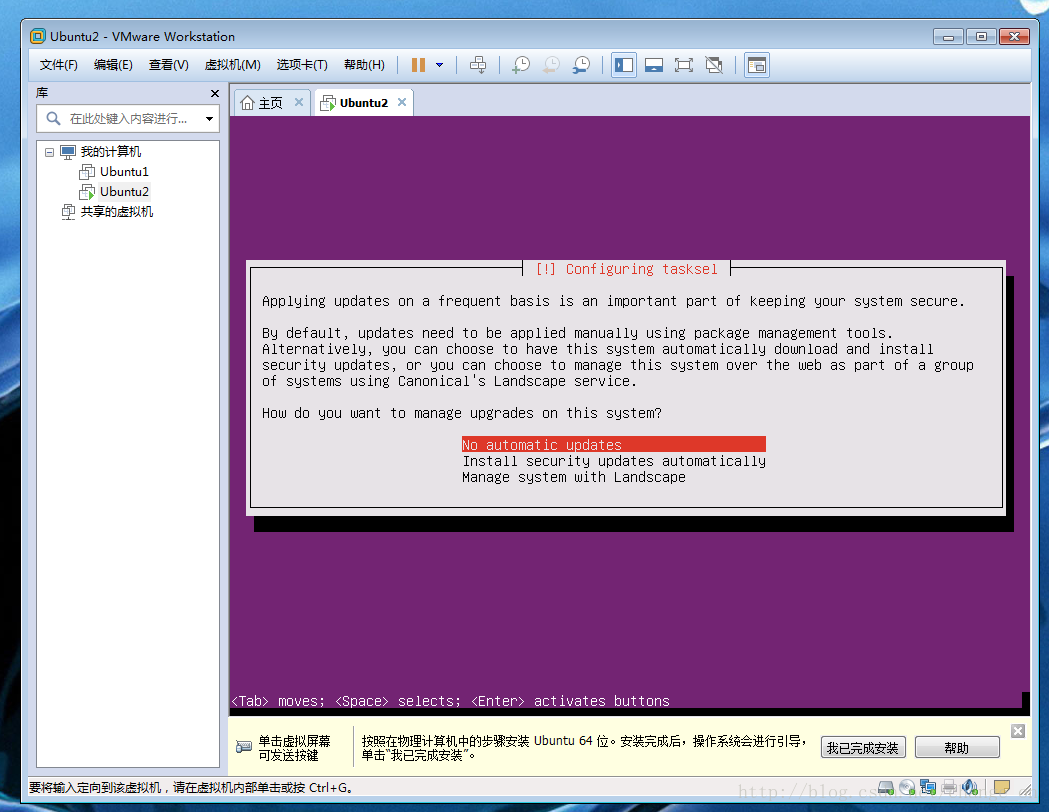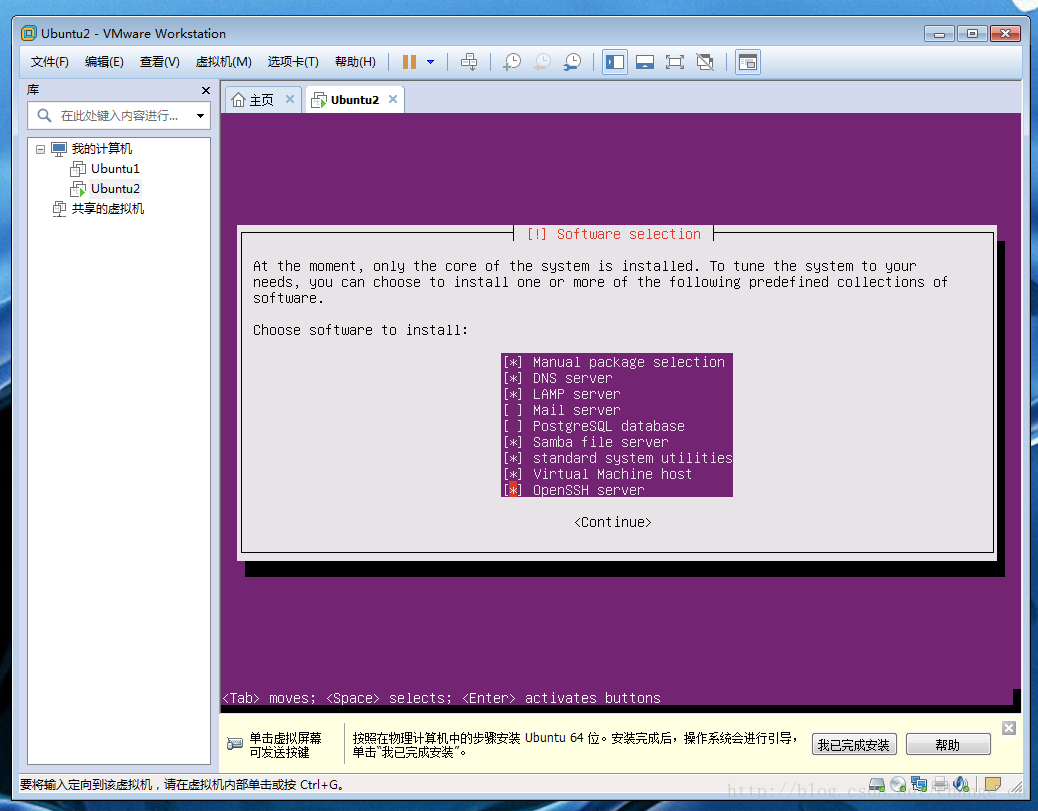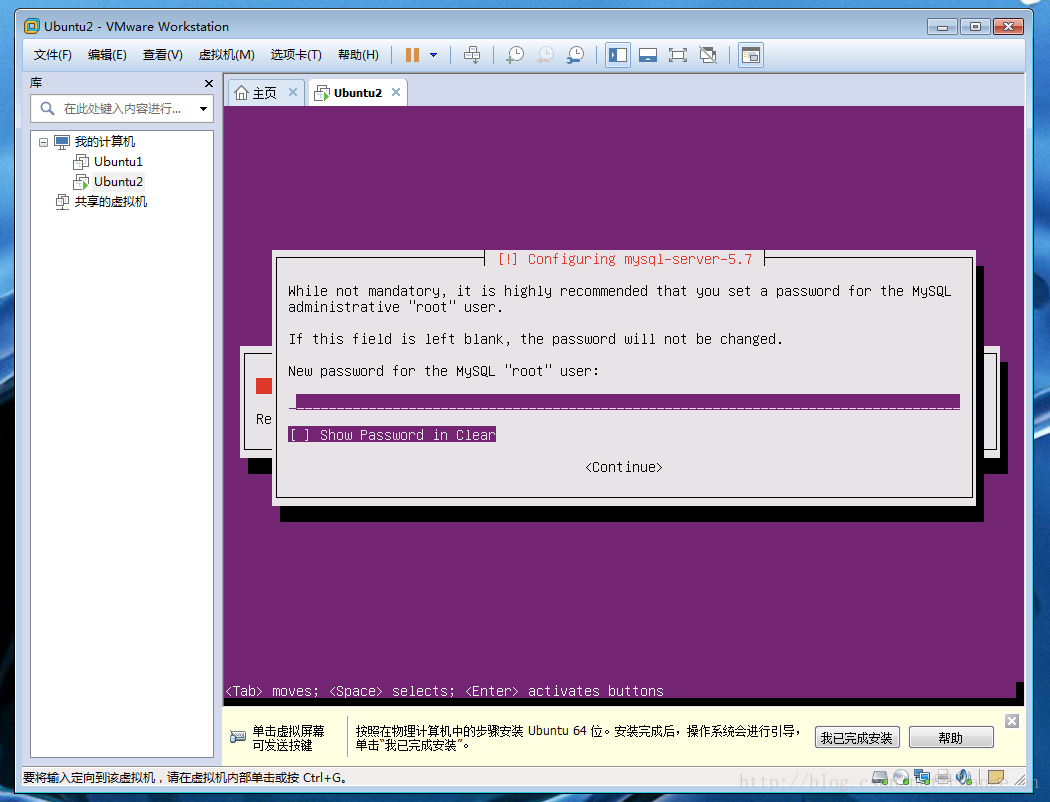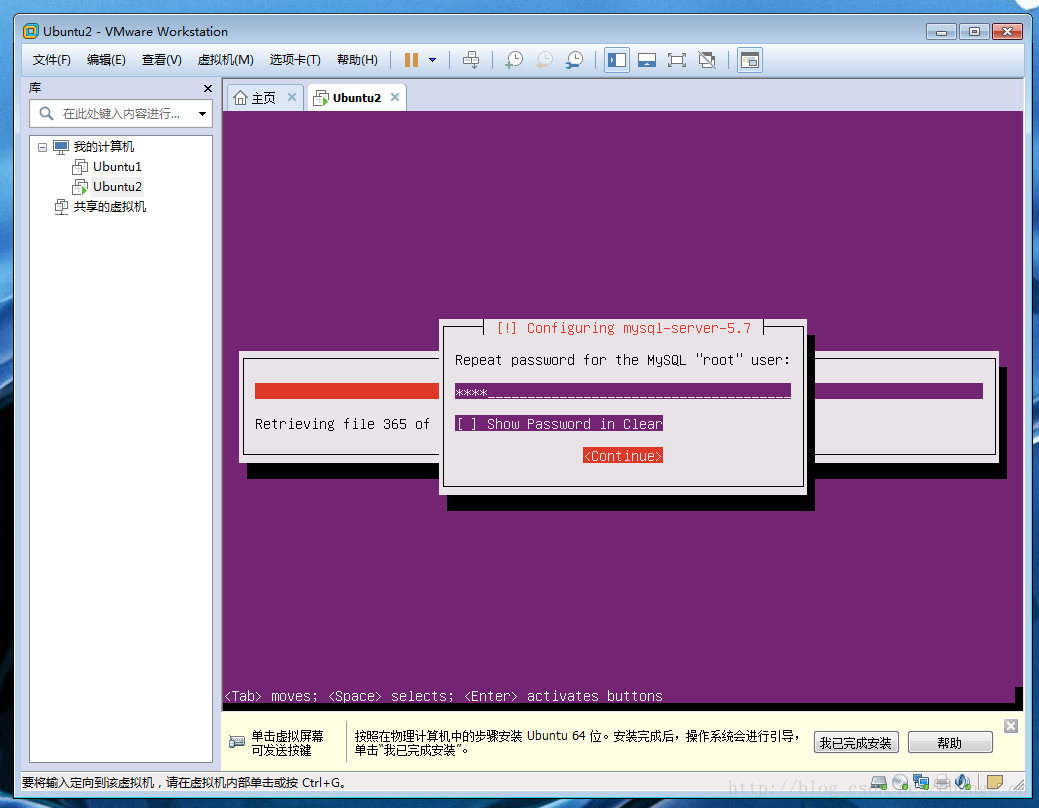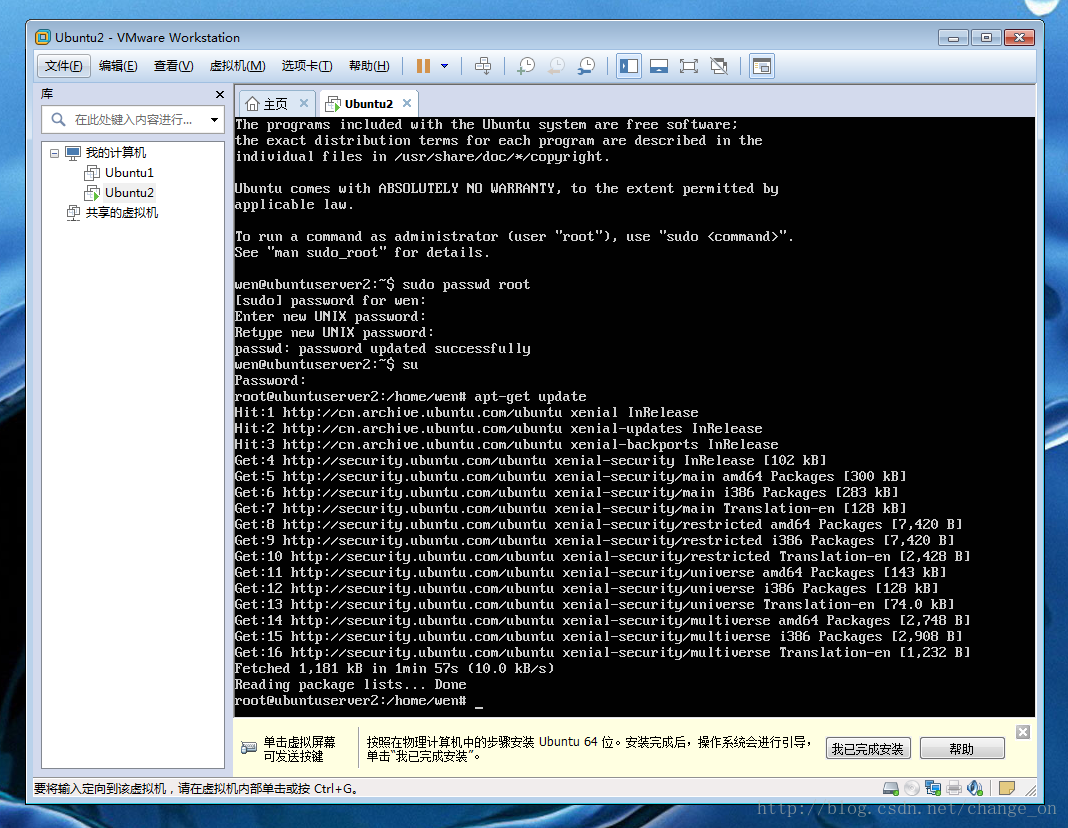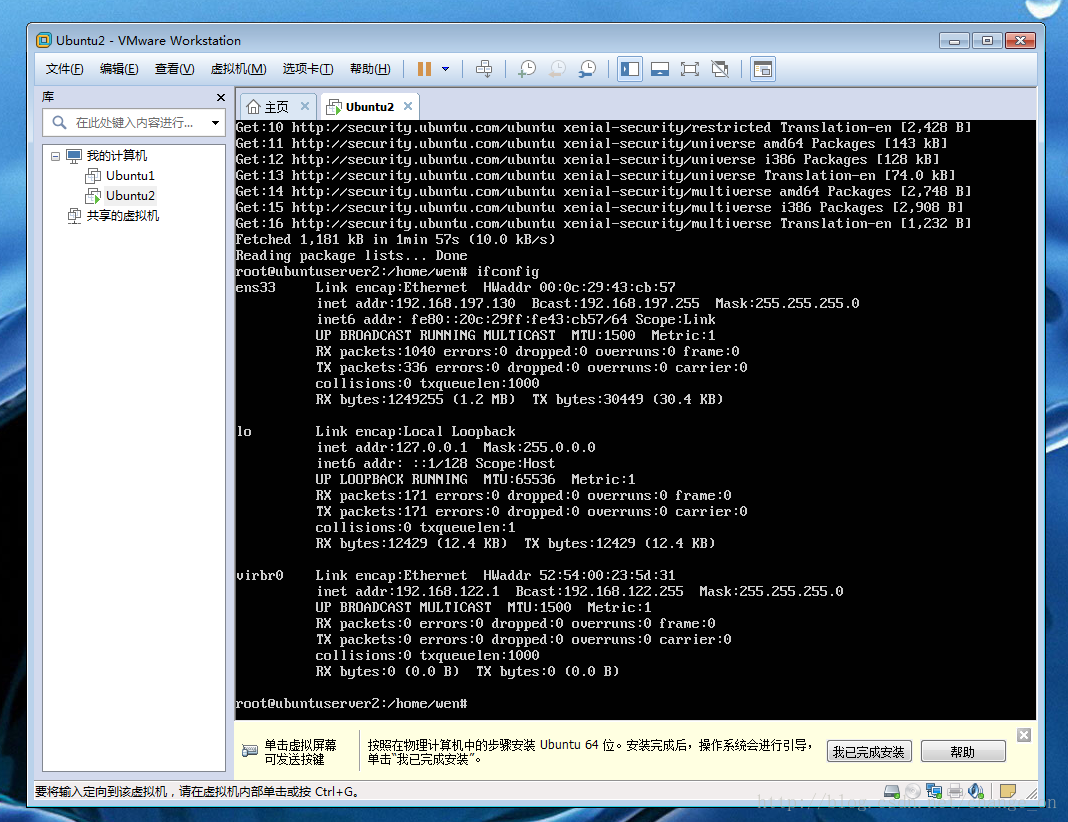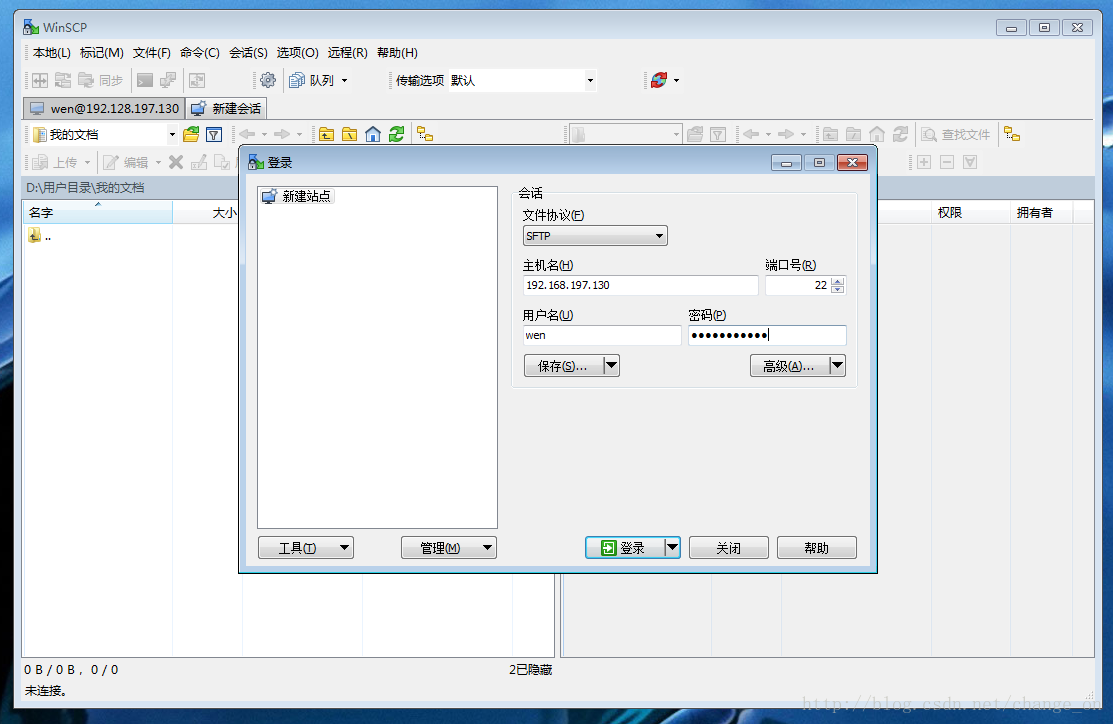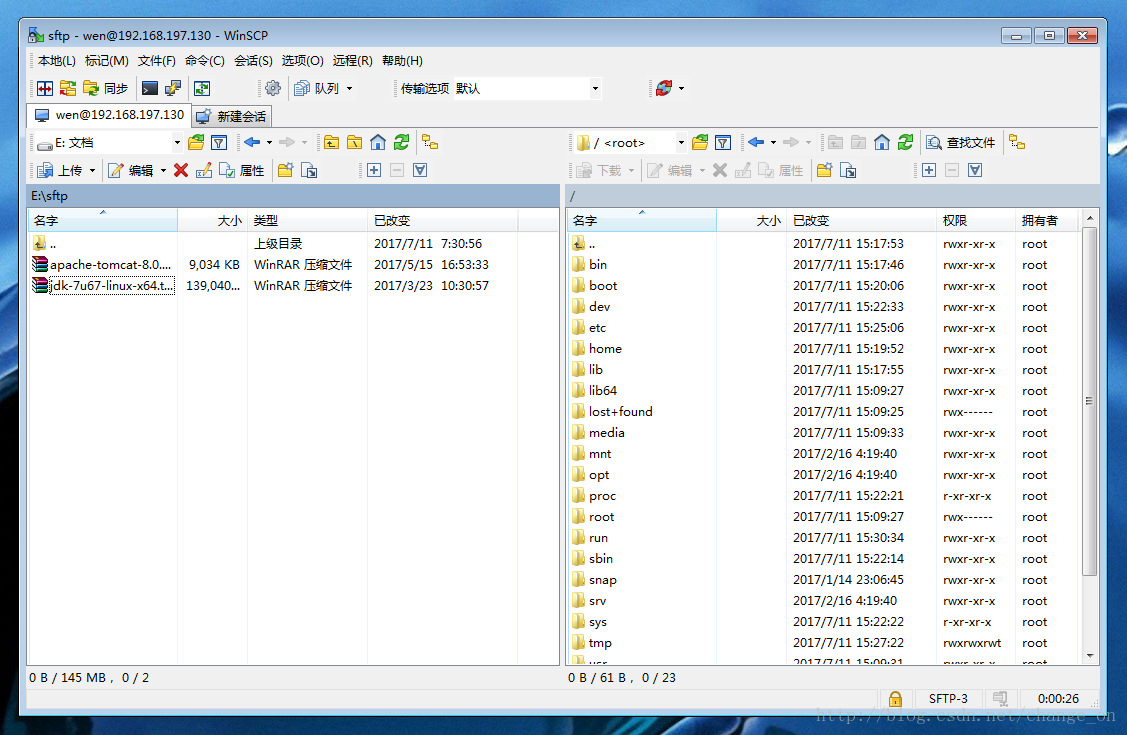接着上一篇博客…
1.选择刚刚安装的虚拟机,点击导航栏的虚拟机,选择最后一项
2.选择CD/DVD,在右侧选择使用iso镜像,选择原先在官网下载的ubuntu server的镜像文件
3.语言按照默认的,回车即可
4.按默认的,回车就好
5.按默认的,回车就好
6.地理位置选择最下面的other
7.选择asia(亚洲)
8.选择china
9.时区按默认的,回车就好
10.选择No
11.按默认的,回车就好
12.按默认的,回车就好
13.安装中。。。
14.user name,自己输入
15.user 密码,自己输入
16.再创建一个用户
17.输入密码
18.确认密码
19.加密用户? 虚拟机不需要,选择No
20.安装时钟。。。
21.时间都是中国时间,选择Yes
22.磁盘这里怎么选择都可以,看自己选择,略过
23.
24.安装中。。。
- 注意!!!,这里不要填,直接continue
26.安装中。。。
27.按默认的,回车就好
28.选择要安装的软件,按空格键选择,多多益善
29.设置mysql root密码
30.确认mysql root密码
31.选择continue,完成安装
32.完成安装后等待自动开机,修改系统的root密码,更新软件源,能更新说明能上网
33.ifconfig 查看ip
34.打开winscp(上一篇博客安装的),连接虚拟机,连接用户不能为root!用普通用户
35.这样就可以愉快的在宿主机与虚拟机之间传输文件了